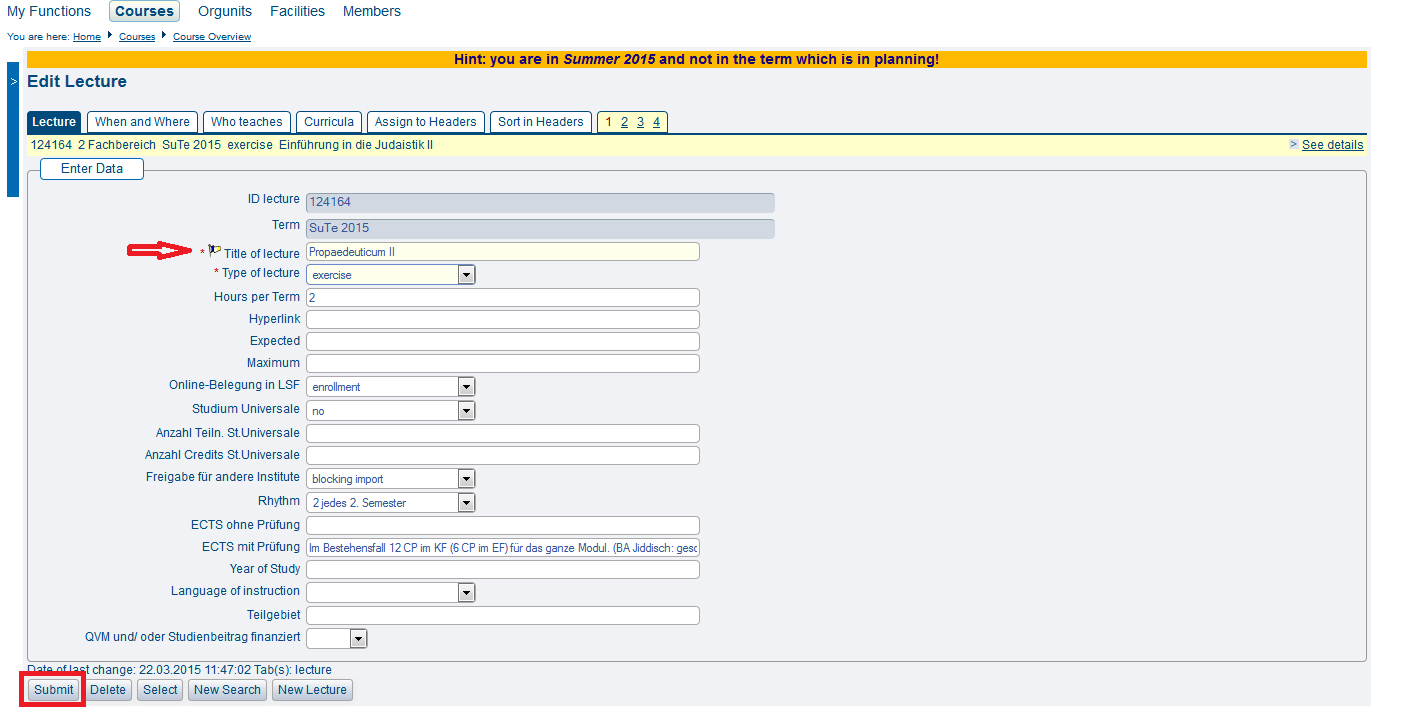...
- Öffnen Sie die Veranstaltung zum Bearbeiten im Reiter
Veranstaltung Oben rechts im Seitenkopf gibt es eine englische Fahne. Klicken Sie diese an: Nun ist die Seite auf Englisch umgestellt.
- Anschließend klicken Sie auf die Fahne neben dem Titelfeld .
- Jetzt wird das Titelfeld wieder aktiv und Sie können einen englischen Titel eingeben.
- Klicken Sie auf
Submit, um die Änderungen zu speichern.
Hinweis: Selbst wenn der deutsche Titel mit dem englischen Titel identisch ist, müssen Sie den Titel editieren damit auch eine Änderung gespeichert wird. Der englische Titel wird nur gespeichert, wenn Sie eine Änderung vorgenommen haben.
Wenn Sie nun über den Link see details in die Einzelansicht der Veranstaltung wechseln, wird Ihnen in der englischen Version der Seite der englische Titel angezeigt. Über die deutsche Flagge oben rechts können Sie in die deutsche Version wechseln und bekommen den deutsche Titel der Veranstaltung angezeigt. Beide Titel sind nun hinterlegt. Auf die gleiche Weise können Sie bei Bedarf auch alle anderen Angaben zur Veranstaltung auf Englisch hinterlegen.
...
| Info |
|---|
| Falls Sie den Punkt "Belegungsinformation" nicht angezeigt bekommen, steht die Möglichkeit zur Online-Belegung auf "gesperrt" oder "nicht möglich" (siehe Reiter Veranstaltung). Da müssten Sie dann erst im Bearbeitenmodus der Veranstaltung das Feld Online-Belegung auf "möglich" schalten. |
Im unteren Bildbereich der Ansicht Belegungsinformation finden Sie die Funktionen, die Ihnen hier zur Verfügung stehen. Dazu gehören:
...
Eine Schnellübersicht zu den Teilnehmern sowie die Maske zur manuellen (Nach-)Erfassung von Teilnehmern finden Sie unter Platzvergabe. Wenn Sie einen Teilnehmer manuell in einer Veranstaltung (nach-)erfassen möchten, so machen Sie dies über die Eingabe der Matrikelnummer. Bestätigen Sie die Eingabe durch Klicken auf Teilnehmer erfassen. Im folgenden Dialog wählen Sie dann noch den gewünschten Teilnehmerstatus aus.
Eine Anmeldung zu einer Veranstaltung kann sich in verschiedenen Zuständen befinden:
| Abkürzung | Status | Beschreibung |
|---|---|---|
| AN | angemeldet | Ein Teilnehmer bekundet die Absicht, eine Verantaltung zu besuchen. Die Anmeldung wurde bislang noch nicht bearbeitet. |
| ZU | zugelassen | Die Anmeldung wurde akzeptiert und der Studierende damit zugelassen: Dies kann entweder manuell oder automatisch passiert sein. |
Des Weiteren gibt es verschiedene Zustände für eine Ablehnung der Anmeldung, die die verschiedenen Ursachen der Ablehnung kennzeichnen.
| Abkürzung | Status | Grund der Ablehnung |
|---|---|---|
| AB | abgelehnt | 1.) Die Anmeldung wurde von einem automatischen Verfahren abgelehnt (z.B. kein Losglück) und der Teilnehmer hat auch keinen Platz in einer Alternativveranstaltung bekommen (andere Parallelgruppe oder andere Veranstaltung im selben Modul). 2.) Der Dozierende hat die Anmeldung des Studierenden manuell abgelehnt. |
| ST | storniert | Die Anmeldung wurde storniert (vom Dozenten oder von einem Administrator) (= nicht erschienen). |
| NP | Niedrige Priorität | Abgelehnt aufgrund niedriger Gruppenpriorität. Der Teilnehmer wurde zu einer Gruppe mit höherer Gruppenpriorität zugelassen, hat also einen Platz in einer "beliebteren" Gruppe bekommen. Diesen Status erhält ein Studierender nur durch ein Gruppenprioritätsverfahren. |
| HP | Hohe Priorität nicht zugelassen | Die Veranstaltung wurde abgelehnt (z.B. wegen fehlendem Losglück), eine niedrigere Priorität wurde aber zugelassen. Der Teilnehmer hat also einen Alternativplatz bekommen. Diesen Status erhält ein Studierender nur durch ein Gruppenprioritätsverfahren. |
| TU | Terminüberschneidung | Terminüberschneidung für den Teilnehmer, erkannt vom Zulassungsverfahren. Diesen Status erhält ein Studierender nur durch ein Gruppenprioritätsverfahren. |
Über die erfolgreiche Teilnahme an einer Veranstaltung am Ende eines Semester können zwei weitere Status für die Teilnehmer einer Veranstaltung eingetragen werden:
| Abkürzung | Status | Beschreibung |
|---|---|---|
| TE | teilgenommen – erfolgreich | Teilnahme war erfolreich |
| NE | nicht erfolgreich | Teilnahme war erfolglos. |
Sonstiger Status: Im Rahmen bestimmter Belegverfahren lassen sich Wartelisten anlegen und verwalten. Die Studierenden rutschen bei frei werden eines Platzes automatisch als Teilnehmer in die Veranstaltung nach.
...
Über das @-icon gelangen Sie in den Dialog zum Versand von Emails an die Teilnehmer der ausgewählten Veranstaltung. Im Standard wird Ihnen nun angeboten eine Mail and alle zugelassenen Teilnehmer einer Veranstaltung zu senden. Im oberen Bereich der Seite bei Funktionen können Sie aber bei Bedarf auch nach anderen Statusgruppen filtern oder wahlweise natürlich auch allen Studierenden eine Nachricht senden. Über das Aktions-Häkchen vor jedem Namen können Sie natürlich auch benutzerdefiniert an einzelne Studierende eine Nachricht versenden.
| Info |
|---|
| Dozierende können den Email-Versand auch über das Dozierenden-Portal durchführen. |
...
Wenn Sie unsicher sind welches der angebotenen Verfahren für Ihre Bedürfnisse geeignet ist, wenden Sie sich an den LSF-Support Wir beraten Sie gerne bei der Auswahl einer geeigneten Belegfrist bzw. eines geeigneten Belegverfahrens.